2017 CITROEN DS4 telefon
[x] Cancel search: telefonPage 435 of 468
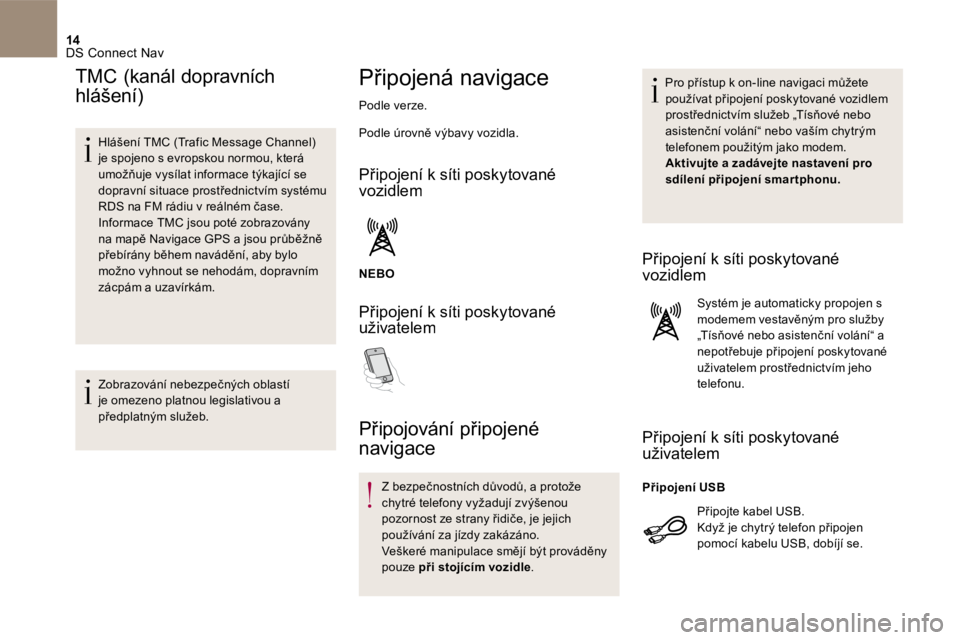
14 DS Connect Nav
TMC (kanál dopravních
hlášení)
Hlášení TMC (Trafic Message Channel) je spojeno s evropskou normou, která umožňuje vysílat informace týkající se dopravní situace prostřednictvím systému RDS na FM rádiu v reálném čase. Informace TMC jsou poté zobrazovány na mapě Navigace GPS a jsou průběžně přebírány během navádění, aby bylo možno vyhnout se nehodám, dopravním zácpám a uzavírkám.
Zobrazování nebezpečných oblastí je omezeno platnou legislativou a předplatným služeb.
Připojená navigace
Podle verze.
Podle úrovně výbavy vozidla.
Připojení k síti poskytované vozidlem
NEBO
Připojení k síti poskytované uživatelem
Připojování připojené
navigace
Z bezpečnostních důvodů, a protože chytré telefony vyžadují zvýšenou pozornost ze strany řidiče, je jejich používání za jízdy zakázáno. Veškeré manipulace smějí být prováděny pouze při stojícím vozidle .
Pro přístup k on-line navigaci můžete používat připojení poskytované vozidlem prostřednictvím služeb „Tísňové nebo asistenční volání“ nebo vaším chytrým telefonem použitým jako modem. Aktivujte a zadávejte nastavení pro sdílení připojení smar tphonu.
Připojení k síti poskytované vozidlem
Systém je automaticky propojen s modemem vestavěným pro služby „Tísňové nebo asistenční volání“ a nepotřebuje připojení poskytované uživatelem prostřednictvím jeho telefonu.
Připojení k síti poskytované uživatelem
Připojte kabel USB . Když je chytrý telefon připojen
pomocí kabelu USB , dobíjí se.
Připojení USB
Page 436 of 468
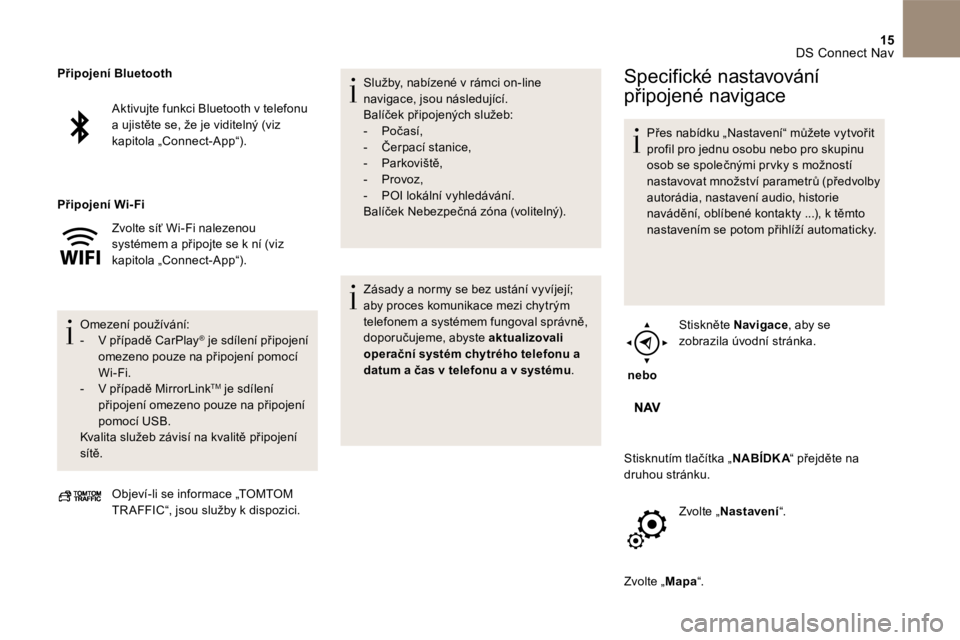
15 DS Connect Nav
Aktivujte funkci Bluetooth v telefonu a ujistěte se, že je viditelný (viz kapitola „Connect-App“).
Zvolte síť Wi-Fi nalezenou systémem a připojte se k ní (viz kapitola „Connect-App“).
O m e z e n í p o u ž í v á n í : - V p ř í p a d ě C a r P l a y ® je sdílení připojení ® je sdílení připojení ®
omezeno pouze na připojení pomocí W i - F i . - V p ř í p a d ě M i r r o r L i n k TM je sdílení připojení omezeno pouze na připojení p o m o c í U S B . Kvalita služeb závisí na kvalitě připojení s í t ě .
Připojení Bluetooth
Připojení Wi- Fi
Objeví-li se informace „ TOMTOM TR AFFIC “, jsou služby k dispozici.
Služby, nabízené v rámci on-line navigace, jsou následující. Balíček připojených služeb: - P o č a s í , - Č e r p a c í s t a n i c e , - P a r k o v i š t ě , - P r o v o z , - P O I l o k á l n í v y h l e d á v á n í . Balíček Nebezpečná zóna (volitelný).
Zásady a normy se bez ustání vyvíjejí; aby proces komunikace mezi chytrým telefonem a systémem fungoval správně, doporučujeme, abyste aktualizovali operační systém chytrého telefonu a datum a čas v telefonu a v systému .
Specifické nastavování
připojené navigace
Přes nabídku „ Nastavení “ můžete vytvořit profil pro jednu osobu nebo pro skupinu osob se společnými pr vky s možností nastavovat množství parametrů (předvolby autorádia, nastavení audio, historie navádění, oblíbené kontakty ...), k těmto nastavením se potom přihlíží automaticky.
nebo
S t i s k n ě t e Navigace , aby se zobrazila úvodní stránka.
Stisknutím tlačítka „ N A B Í D K A “ přejděte na N A B Í D K A “ přejděte na N A B Í D K A druhou stránku.
Z v o l t e „ Nastavení “ .
Zvolte „ Mapa “ .
Page 439 of 468
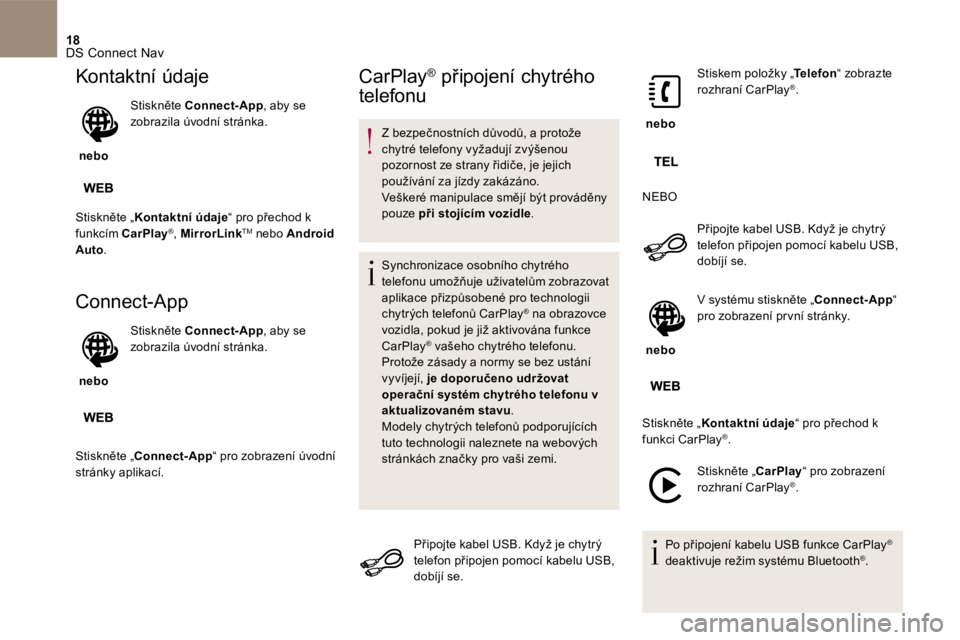
18 DS Connect Nav
Kontaktní údaje
nebo
S t i s k n ě t e Connect-App , aby se zobrazila úvodní stránka.
Stiskněte „ Kontaktní údaje “ pro přechod k
funkcím C a r P l a y ® , MirrorLink TM nebo Android Auto .
Connect-App
nebo
S t i s k n ě t e Connect-App , aby se zobrazila úvodní stránka.
Stiskněte „ Connect-App “ pro zobrazení úvodní stránky aplikací.
C a r P l a y ® připojení chytrého ® připojení chytrého ®
telefonu
Z bezpečnostních důvodů, a protože chytré telefony vyžadují zvýšenou pozornost ze strany řidiče, je jejich používání za jízdy zakázáno. Veškeré manipulace smějí být prováděny pouze při stojícím vozidle .
S y n c h r o n i z a c e o s o b n í h o c h y t r é h o telefonu umožňuje uživatelům zobrazovat aplikace přizpůsobené pro technologii chytrých telefonů CarPlay ® na obrazovce ® na obrazovce ®
vozidla, pokud je již aktivována funkce C a r P l a y ® vašeho chytrého telefonu. ® vašeho chytrého telefonu. ®
Protože zásady a normy se bez ustání vyvíjejí, je doporučeno udržovat vyvíjejí, je doporučeno udržovat vyvíjejí, operační systém chytrého telefonu v aktualizovaném stavu . Modely chytrých telefonů podporujících
tuto technologii naleznete na webových stránkách značky pro vaši zemi.
Připojte kabel USB . Když je chytrý telefon připojen pomocí kabelu USB , dobíjí se.
nebo
Stiskem položky „ Telefon Stiskem položky „ Telefon Stiskem položky „ “ zobrazte rozhraní CarPlay ® .
N E B O
Připojte kabel USB . Když je chytrý telefon připojen pomocí kabelu USB , dobíjí se.
nebo
V systému stiskněte „ Connect-App “ pro zobrazení pr vní stránky.
Stiskněte „ Kontaktní údaje “ pro přechod k
f u n k c i C a r P l a y ® .
Stiskněte „ C a r P l a y “ pro zobrazení rozhraní CarPlay ® .
P o p ř i p o j e n í k a b e l u U S B f u n k c e C a r P l a y ®
deaktivuje režim systému Bluetooth ® .
Page 440 of 468
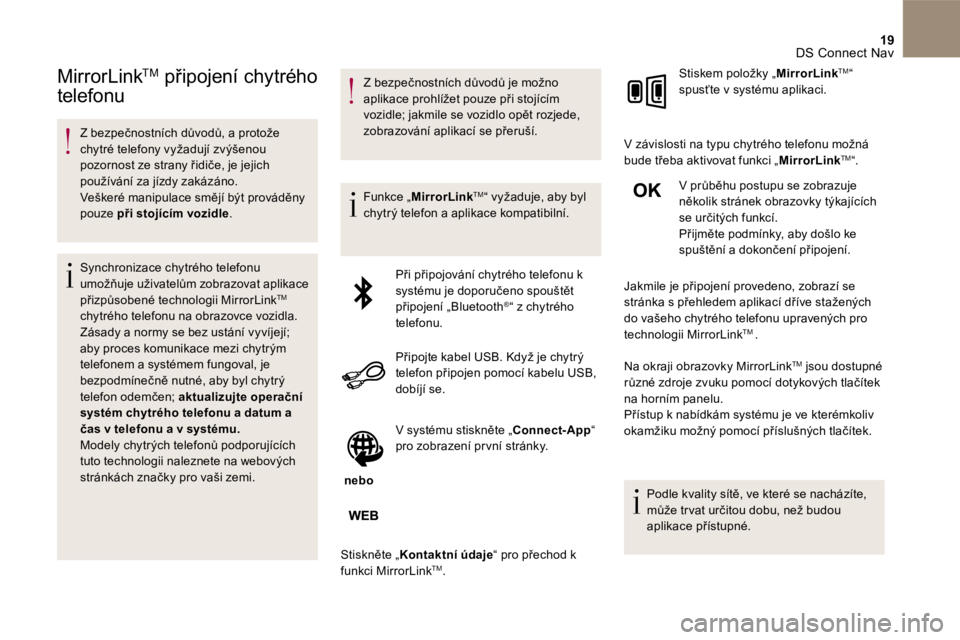
19 DS Connect Nav
M i r r o r L i n k TMM i r r o r L i n k TMM i r r o r L i n k připojení chytrého
telefonu
Z bezpečnostních důvodů, a protože chytré telefony vyžadují zvýšenou pozornost ze strany řidiče, je jejich používání za jízdy zakázáno. Veškeré manipulace smějí být prováděny pouze při stojícím vozidle .
S y n c h r o n i z a c e c h y t r é h o t e l e f o n u umožňuje uživatelům zobrazovat aplikace přizpůsobené technologii MirrorLink TM
chytrého telefonu na obrazovce vozidla. Zásady a normy se bez ustání vyvíjejí; aby proces komunikace mezi chytrým telefonem a systémem fungoval, je bezpodmínečně nutné, aby byl chytrý telefon odemčen; aktualizujte operační systém chytrého telefonu a datum a čas v telefonu a v systému. Modely chytrých telefonů podporujících tuto technologii naleznete na webových stránkách značky pro vaši zemi.
Z bezpečnostních důvodů je možno aplikace prohlížet pouze při stojícím vozidle; jakmile se vozidlo opět rozjede, zobrazování aplikací se přeruší.
F u n k c e „ MirrorLink TM “ vyžaduje, aby byl chytrý telefon a aplikace kompatibilní.
Při připojování chytrého telefonu k systému je doporučeno spouštět připojení „ Bluetooth ®“ z chytrého t e l e f o n u .
Připojte kabel USB . Když je chytrý telefon připojen pomocí kabelu USB , dobíjí se.
nebo
V systému stiskněte „ Connect-App “ pro zobrazení pr vní stránky.
Stiskněte „ Kontaktní údaje “ pro přechod k funkci MirrorLink TM .
Stiskem položky „ MirrorLink TM “ spusťte v systému aplikaci.
V závislosti na typu chytrého telefonu možná bude třeba aktivovat funkci „ MirrorLink TM “ .
V průběhu postupu se zobrazuje několik stránek obrazovky týkajících se určitých funkcí. Přijměte podmínky, aby došlo ke spuštění a dokončení připojení.
Jakmile je připojení provedeno, zobrazí se stránka s přehledem aplikací dříve stažených do vašeho chytrého telefonu upravených pro technologii MirrorLink TM .
Na okraji obrazovky MirrorLink TM jsou dostupné různé zdroje zvuku pomocí dotykových tlačítek na horním panelu. Přístup k nabídkám systému je ve kterémkoliv okamžiku možný pomocí příslušných tlačítek.
Podle kvality sítě, ve které se nacházíte, může tr vat určitou dobu, než budou aplikace přístupné.
Page 441 of 468

20 DS Connect Nav
Z bezpečnostních důvodů, a protože chytré telefony vyžadují zvýšenou pozornost ze strany řidiče, je jejich používání za jízdy zakázáno. Veškeré manipulace smějí být prováděny pouze při stojícím vozidle .
S y n c h r o n i z a c e c h y t r é h o t e l e f o n u umožňuje uživatelům zobrazovat aplikace přizpůsobené technologii Android Auto chytrého telefonu na obrazovce vozidla. Zásady a normy se bez ustání vyvíjejí; aby proces komunikace mezi chytrým telefonem a systémem fungoval, je bezpodmínečně nutné, aby byl chytrý telefon odemčen; aktualizujte operační systém chytrého telefonu a datum a
čas v telefonu a v systému . Modely chytrých telefonů podporujících tuto technologii naleznete na webových stránkách značky pro vaši zemi.
Z bezpečnostních důvodů je možno aplikace prohlížet pouze při stojícím vozidle; jakmile se vozidlo opět rozjede, zobrazování aplikací se přeruší.
F u n k c e „ Android Auto “ vyžaduje, aby byl chytrý telefon a aplikace kompatibilní.
Připojte kabel USB . Když je chytrý telefon připojen pomocí kabelu USB , dobíjí se.
nebo
V systému stiskněte „ Connect-App “ pro zobrazení pr vní stránky.
Stiskněte „ Kontaktní údaje “ pro přechod k funkci „ Android Auto “.
Stiskem položky „ Android Auto Stiskem položky „ Android Auto Stiskem položky „ “ spusťte v systému aplikaci.
V průběhu postupu se zobrazuje několik stránek obrazovky týkajících se určitých funkcí. Přijměte podmínky, aby došlo ke spuštění a dokončení připojení.
Na okraji obrazovky Android Auto jsou pomocí dotykových tlačítek na horním panelu dostupné různé zdroje zvuku. Přístup k nabídkám systému je ve kterémkoliv okamžiku možný pomocí příslušných tlačítek.
V r e ž i m u A n d r o i d A u t o j e f u n k c e z o b r a z e n í nabídky krátkým stisknutím obrazovky d e a k t i v o v á n a .
Podle kvality sítě, ve které se nacházíte, může tr vat určitou dobu, než budou aplikace přístupné.
První připojení Android Auto
Page 442 of 468
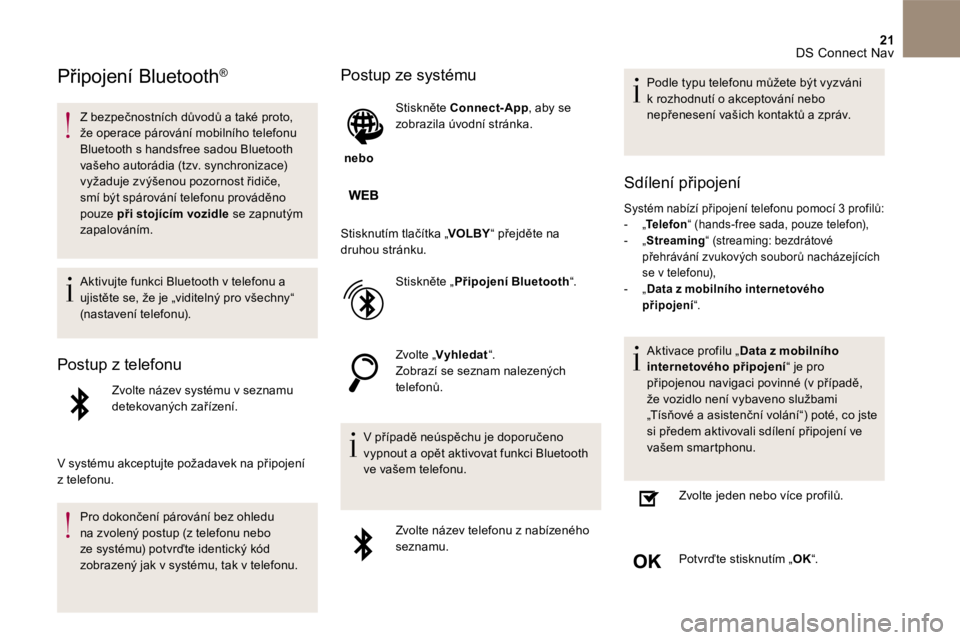
21 DS Connect Nav
Připojení Bluetooth ®
Z bezpečnostních důvodů a také proto, že operace párování mobilního telefonu Bluetooth s handsfree sadou Bluetooth vašeho autorádia (tzv. synchronizace) vyžaduje zvýšenou pozornost řidiče, smí být spárování telefonu prováděno pouze při stojícím vozidle se zapnutým zapalováním.
Aktivujte funkci Bluetooth v telefonu a ujistěte se, že je „viditelný pro všechny“ (nastavení telefonu).
Postup z telefonu
Zvolte název systému v seznamu detekovaných zařízení.
V systému akceptujte požadavek na připojení z telefonu.
Pro dokončení párování bez ohledu na zvolený postup (z telefonu nebo ze systému) potvrďte identický kód zobrazený jak v systému, tak v telefonu.
Postup ze systému
nebo
S t i s k n ě t e Connect-App , aby se zobrazila úvodní stránka.
Stisknutím tlačítka „ VOLBY “ přejděte na druhou stránku.
S t i s k n ě t e „ Připojení Bluetooth “ .
Z v o l t e „ Vyhledat “ . Zobrazí se seznam nalezených telefonů.
V případě neúspěchu je doporučeno vypnout a opět aktivovat funkci Bluetooth ve vašem telefonu.
Zvolte název telefonu z nabízeného seznamu.
Podle typu telefonu můžete být vyzváni k rozhodnutí o akceptování nebo nepřenesení vašich kontaktů a zpráv.
Sdílení připojení
Systém nabízí připojení telefonu pomocí 3 profilů: - „ Telefon “ (hands-free sada, pouze telefon), - „ Streaming “ (streaming: bezdrátové přehrávání zvukových souborů nacházejících se v telefonu), - „Data z mobilního internetového připojení“ .
A k t i v a c e p r o f i l u „ Data z mobilního internetového připojení “ je pro připojenou navigaci povinné (v případě, že vozidlo není vybaveno službami „Tísňové a asistenční volání“) poté, co jste si předem aktivovali sdílení připojení ve vašem smartphonu.
Zvolte jeden nebo více profilů.
Potvrďte stisknutím „ OK “ .
Page 443 of 468
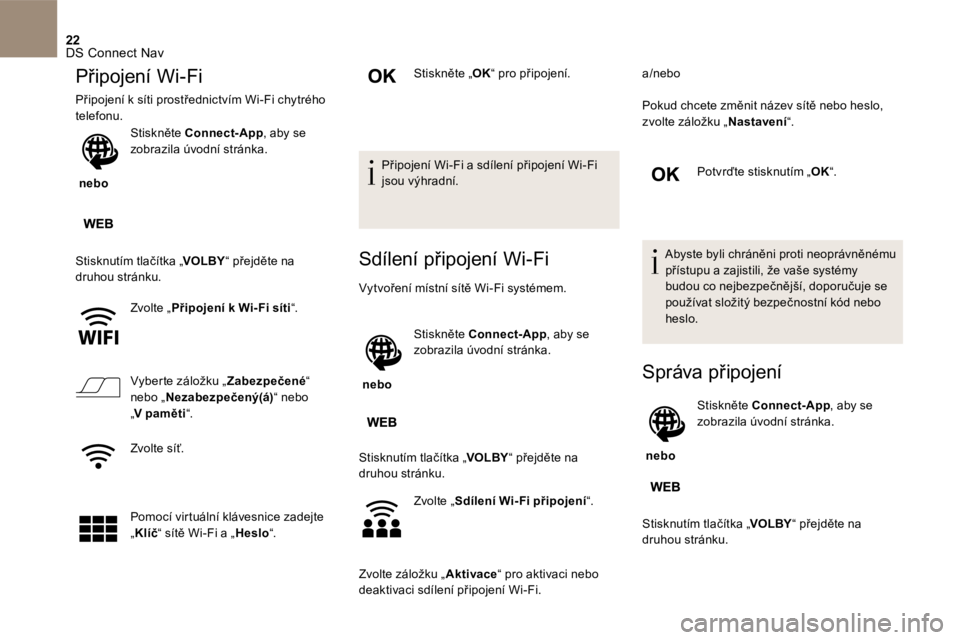
22 DS Connect Nav
Připojení Wi-Fi
Připojení k síti prostřednictvím Wi-Fi chytrého telefonu.
nebo
S t i s k n ě t e Connect-App , aby se zobrazila úvodní stránka.
Stisknutím tlačítka „ VOLBY “ přejděte na druhou stránku.
Z v o l t e „ Připojení k Wi- Fi síti “ .
Vyberte záložku „ Zabezpečené “ nebo „ Nezabezpečený(á) “ nebo „ V paměti “ .
Z v o l t e s í ť .
Pomocí virtuální klávesnice zadejte „ K l í č “ sítě Wi-Fi a „ Heslo “ .
S t i s k n ě t e „ OK “ pro připojení.
Připojení Wi-Fi a sdílení připojení Wi-Fi jsou výhradní.
Sdílení připojení Wi-Fi
Vytvoření místní sítě Wi-Fi systémem.
nebo
S t i s k n ě t e Connect-App , aby se zobrazila úvodní stránka.
Stisknutím tlačítka „ VOLBY “ přejděte na druhou stránku.
Z v o l t e „ Sdílení Wi-Fi připojení “ .
Zvolte záložku „ Aktivace “ pro aktivaci nebo deaktivaci sdílení připojení Wi-Fi .
a / n e b o
Pokud chcete změnit název sítě nebo heslo, zvolte záložku „ Nastavení “ .
Potvrďte stisknutím „ OK “ .
Abyste byli chráněni proti neoprávněnému přístupu a zajistili, že vaše systémy budou co nejbezpečnější, doporučuje se používat složitý bezpečnostní kód nebo h e s l o .
Správa připojení
nebo
S t i s k n ě t e Connect-App , aby se zobrazila úvodní stránka.
Stisknutím tlačítka „ VOLBY “ přejděte na druhou stránku.
Page 448 of 468
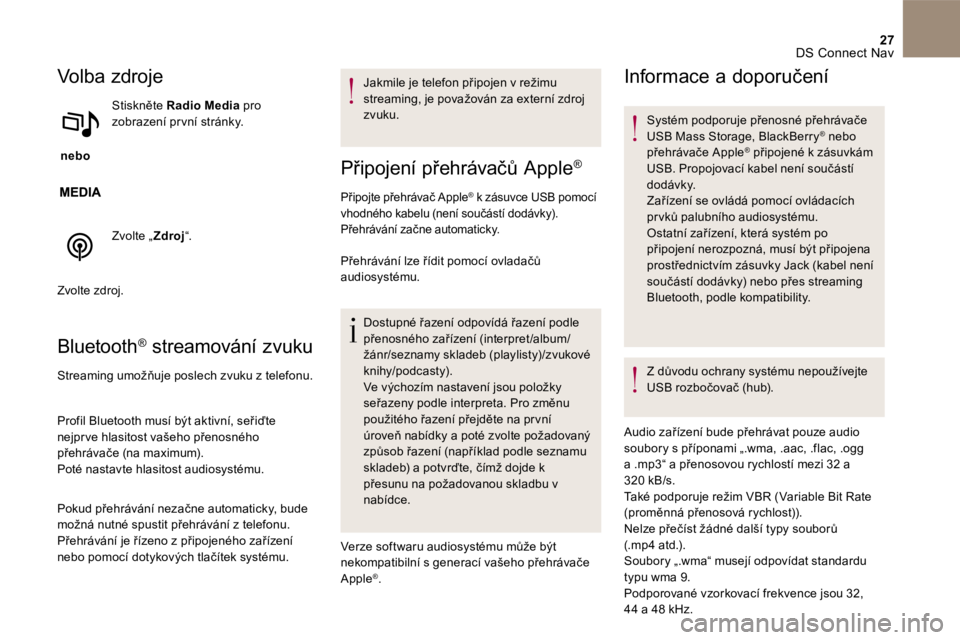
27 DS Connect Nav
Volba zdroje
nebo
S t i s k n ě t e Radio Media pro zobrazení pr vní stránky.
Z v o l t e „ Zdroj “ .
Zvolte zdroj.
Bluetooth ® streamování zvuku® streamování zvuku®
Streaming umožňuje poslech zvuku z telefonu.
Profil Bluetooth musí být aktivní, seřiďte nejpr ve hlasitost vašeho přenosného přehrávače (na maximum). Poté nastavte hlasitost audiosystému.
Pokud přehrávání nezačne automaticky, bude možná nutné spustit přehrávání z telefonu.
Přehrávání je řízeno z připojeného zařízení nebo pomocí dotykových tlačítek systému.
Jakmile je telefon připojen v režimu streaming, je považován za externí zdroj z v u k u .
Připojení přehrávačů Apple ®
Připojte přehrávač Apple ® k zásuvce USB pomocí ® k zásuvce USB pomocí ®
vhodného kabelu (není součástí dodávky). Přehrávání začne automaticky.
Přehrávání lze řídit pomocí ovladačů audiosystému.
Dostupné řazení odpovídá řazení podle přenosného zařízení (interpret /album/žánr/seznamy skladeb (playlisty)/zvukové knihy/podcasty). Ve výchozím nastavení jsou položky seřazeny podle interpreta. Pro změnu použitého řazení přejděte na pr vní úroveň nabídky a poté zvolte požadovaný způsob řazení (například podle seznamu skladeb) a potvrďte, čímž dojde k přesunu na požadovanou skladbu v nabídce.
Verze softwaru audiosystému může být nekompatibilní s generací vašeho přehrávače Apple ® .
Informace a doporučení
Systém podporuje přenosné přehrávače USB Mass Storage, BlackBerry ® nebo ® nebo ®
přehrávače Apple ® připojené k zásuvkám ® připojené k zásuvkám ®
USB. Propojovací kabel není součástí d o d áv k y. Zařízení se ovládá pomocí ovládacích pr vků palubního audiosystému.
Ostatní zařízení, která systém po připojení nerozpozná, musí být připojena prostřednictvím zásuvky Jack (kabel není součástí dodávky) nebo přes streaming Bluetooth , podle kompatibility.
Z důvodu ochrany systému nepoužívejte USB rozbočovač (hub).
Audio zařízení bude přehrávat pouze audio soubory s příponami „.wma, .aac, .flac, .ogg a .mp3“ a přenosovou rychlostí mezi 32 a 320 kB/s. Také podporuje režim VBR (Variable Bit Rate (proměnná přenosová rychlost)). Nelze přečíst žádné další typy souborů (.mp4 atd.). Soubory „.wma“ musejí odpovídat standardu typu wma 9.
Podporované vzorkovací frekvence jsou 32, 44 a 48 kHz.